Jos olet kuten useimmat ihmiset, tietokoneesi on todennäköisesti asetettu menemään nukkumaan, kun olet ollut käyttämättä. Joskus hiiri tai näppäimistö voi kuitenkin vahingossa herättää tietokoneen, jolloin se käyttää tarpeettomasti virtaa ja saattaa häiritä työtäsi.

Onneksi on olemassa helppo tapa estää tämän tapahtuman.
Tämä artikkeli näyttää, kuinka voit estää hiirtä herättämästä Windows-tietokonettasi useilla menetelmillä.
Estä hiiren herättäminen ikkunoihin
Tietokoneesi kyky herätä lepotilasta voi olla hyödyllistä tai ärsyttävää tilanteesta riippuen.
Kun se on hyödyllistä, se johtuu siitä, että pääset käyttämään jotain tarvitsemaasi heti ilman, että sinun tarvitsee odottaa tietokoneen käynnistymistä. Jos esimerkiksi saat sähköpostin tai viestin tietokoneen ollessa lepotilassa, voit yksinkertaisesti koskettaa hiirtä tai painaa näppäimistön näppäintä. Tietokoneesi käynnistyy, jotta voit lukea sen viipymättä.
mistä voin tulostaa jotain lähelläni
Tämä käyttäytyminen voi kuitenkin myös ärsyttää esimerkiksi silloin, kun yrität pitää näytön sammutettuna. Vaikka harjaisit hiiren vahingossa, tietokone herää, kun näyttöön syttyy valo.
Onneksi Windows tarjoaa sinulle tapoja estää hiirtä herättämästä tietokonettasi.
Katsotaanpa, miten kukin toimii koneellesi asennetun Windows-version mukaan.
Poista hiiren herätys Windows 10 käytöstä
Jos käytät Windows 10:tä, on kaksi eri tapaa estää hiirtä herättämästä tietokonettasi.
Hiiren herätyksen poistaminen käytöstä hiiren ominaisuuksien kautta Windows 10
Hiiren ominaisuudet -ikkuna on ohjauspaneeli, jonka avulla voit muuttaa hiiren toimintaa.
Voit estää hiirtä herättämästä tietokonettasi lepotilassa seuraavasti:
- Napsauta Windows-logoa vasemmassa alakulmassa ja kirjoita hakupalkkiin 'Hiiri'.
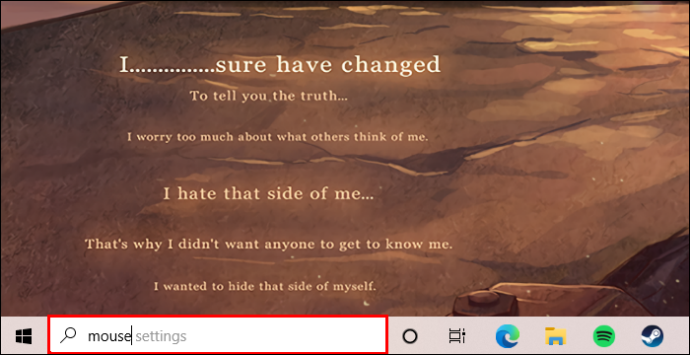
- Avaa hiiren asetukset valitsemalla 'Avaa'-painike.
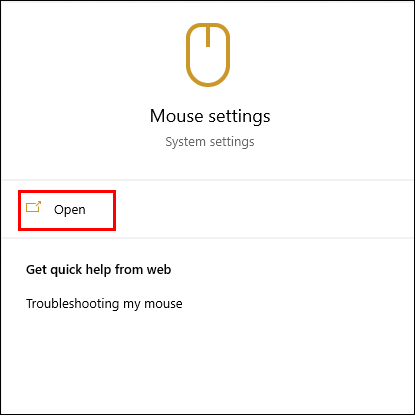
- Siirry kohtaan Hiiren lisäasetukset kohdasta 'Aiheeseen liittyvät asetukset'. Tämän pitäisi avata hiiren ominaisuudet -ikkuna.
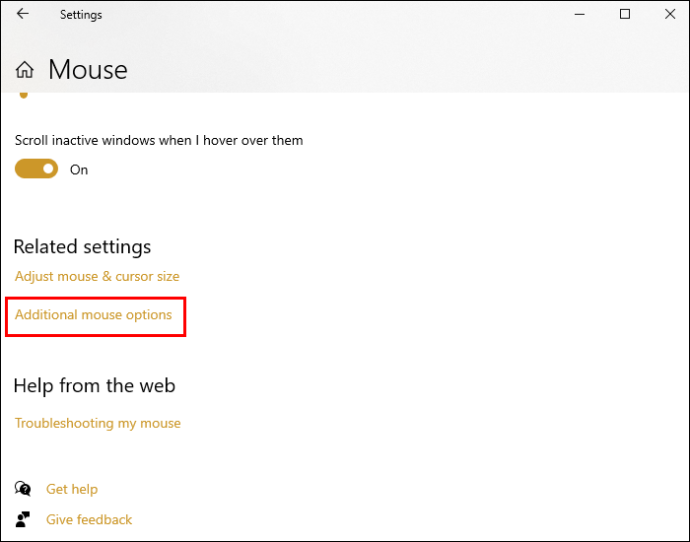
- Vaihda 'Laitteisto' -välilehteen, joka sijaitsee hiiren ominaisuusikkunan oikeassa yläkulmassa.
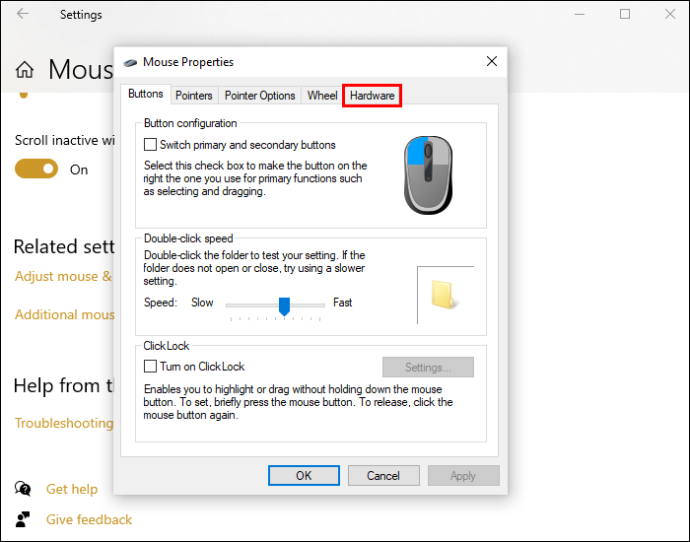
- Valitse luettelosta hiiri, jota haluat ohjata, ja napsauta sitten 'Ominaisuudet'.

- Napsauta 'Muuta asetuksia' ja avaa 'Virranhallinta' -välilehti.
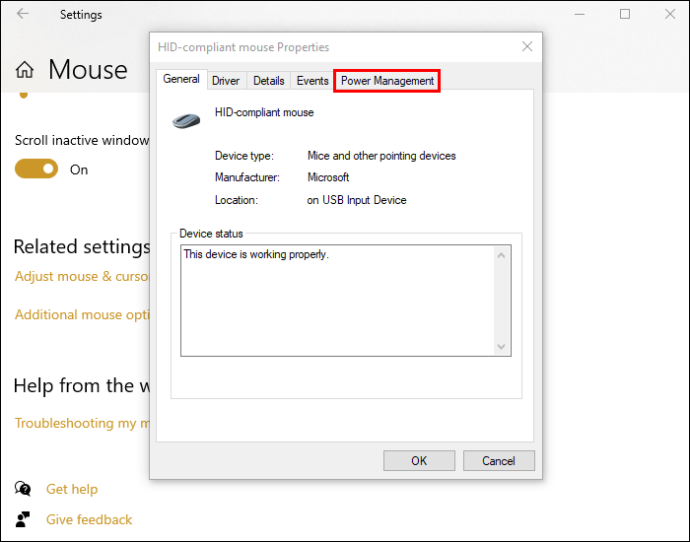
- Poista valinta ruudusta 'Salli tämän laitteen herättää tietokone'.
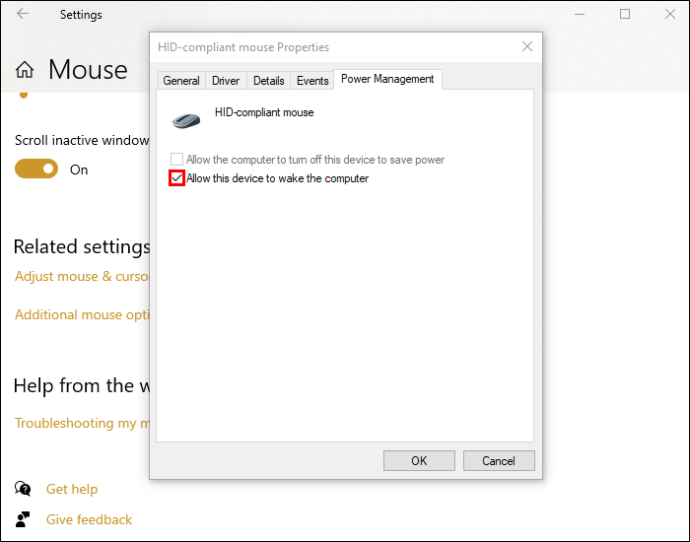
Ja siinä se! Hiiresi on nyt herkkä kosketukselle, kun tietokone on lepotilassa. Tämä ei kuitenkaan vaikuta sen muihin ominaisuuksiin, kuten pyörän nopeuteen, osoittimen nopeuteen, tarkkuuteen ja painikkeiden kokoonpanoon.
Hiiren herätyksen poistaminen käytöstä Windows 10:n laitehallinnan kautta
Jos sinulla on Windows-tietokone, olet ehkä huomannut, että hiiri herättää näytön (ja laitteesi laajemmalti), vaikka se törmäisi vahingossa. Tämä voi olla ärsyttävää, varsinkin jos työskentelet jonkin asian parissa, joka ei ole lähellä konettasi, etkä halua tulla keskeytetyksi. Onneksi on olemassa tapa estää hiirtä tekemästä tätä Laitehallinnan kautta. Näin:
- Avaa Laitehallinta Käynnistä-valikosta tai painamalla 'Windows + R' ja kirjoittamalla 'devmgmt.msc'.
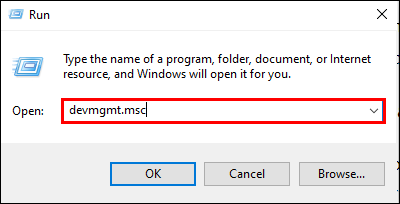
- Kaksoisnapsauta kohtaa 'Hiiri ja muut osoitinlaitteet'.
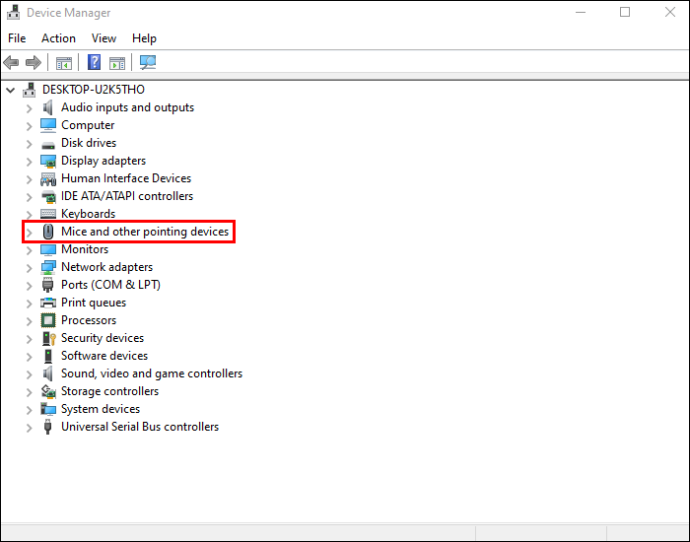
- Napsauta hiiren kakkospainikkeella ja valitse 'Ominaisuudet'.

- Siirry 'Virranhallinta'-välilehteen ja poista valinta ruudusta 'Salli tämän laitteen herättää tietokone'.

- Napsauta 'OK' tallentaaksesi muutokset.
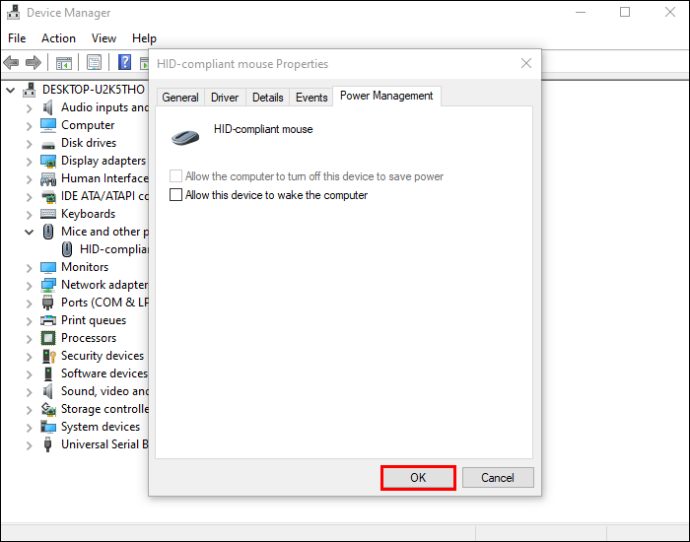
Nyt hiiren ei pitäisi enää herättää Windows-tietokonettasi. Jos sinun on joskus kumottava nämä muutokset, noudata yllä olevia ohjeita ja valitse Salli tämän laitteen herättää tietokone -kohdan vieressä oleva valintaruutu.
Poista hiiren herätys Windows 11 käytöstä
Joidenkin tietokoneen käyttäjien mielestä on hyödyllistä poistaa hiiren herätystoiminto käytöstä Windows 11 -koneissaan. Tämä voidaan tehdä Laitehallinnan tai Hiiren ominaisuudet -ikkunan kautta.
Hiiren herätyksen poistaminen käytöstä Windows 11:n laitehallinnan kautta
Jos käytät Windows 11 -tietokonetta, saatat haluta poistaa 'hiiriherätys'-ominaisuuden käytöstä välttääksesi poistumasta lepotilasta aikaisin tai jopa säästääksesi virtaa. Voit poistaa sen käytöstä Laitehallinnan kautta.
Vaiheet ovat seuraavat:
- Avaa Laitehallinta. Voit tehdä tämän kirjoittamalla 'devmgmt.msc' Suorita-valintaikkunaan ja painamalla Enter.
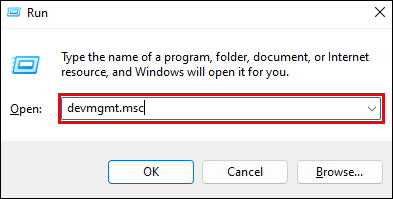
- Napsauta Laitehallinnassa kohtaa 'Hiiri ja muut osoitinlaitteet'.
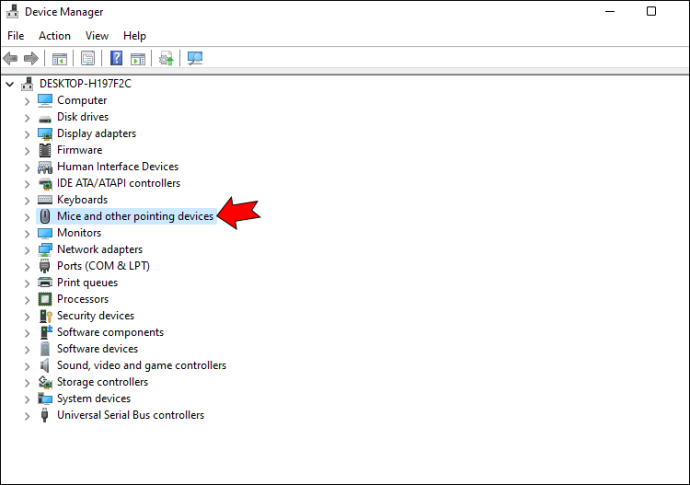
- Etsi hiiri laiteluettelosta ja napsauta sitä hiiren kakkospainikkeella.
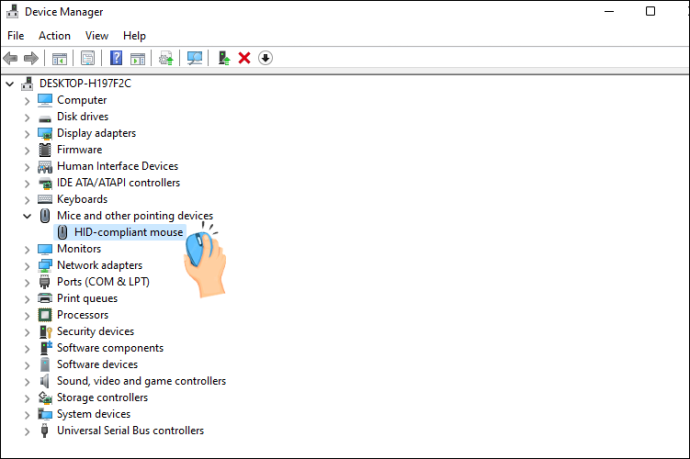
- Valitse näkyviin tulevasta valikosta 'Ominaisuudet'.
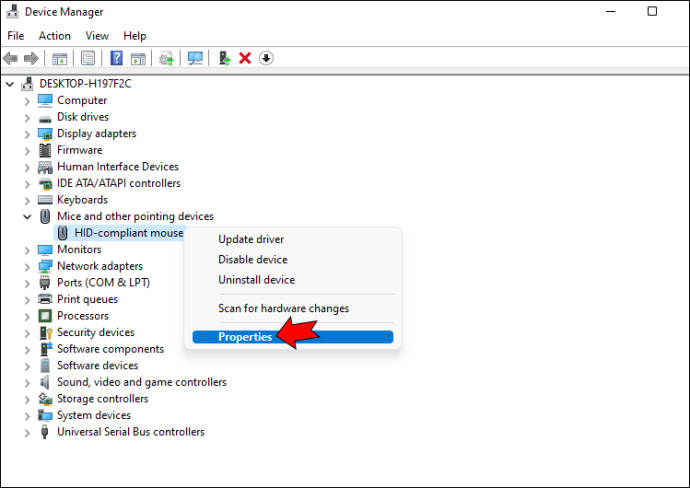
- Siirry 'Virranhallinta' -välilehteen.

- Poista valinta ruudusta 'Salli tämän laitteen herättää tietokone'.

- Napsauta 'OK' tallentaaksesi muutokset.

Sinun pitäisi nyt huomata, että hiiri ei enää herätä tietokonettasi, kun liikutat sitä.
Hiiren herätyksen poistaminen käytöstä hiiren ominaisuuksien kautta Windows 11
Windows 11 -tietokoneessa voit poistaa hiiren herätysominaisuuden käytöstä Mouse Properties -ikkunan kautta. Näin:
- Avaa Käynnistä-valikko ja kirjoita hakukenttään 'hiiri'.
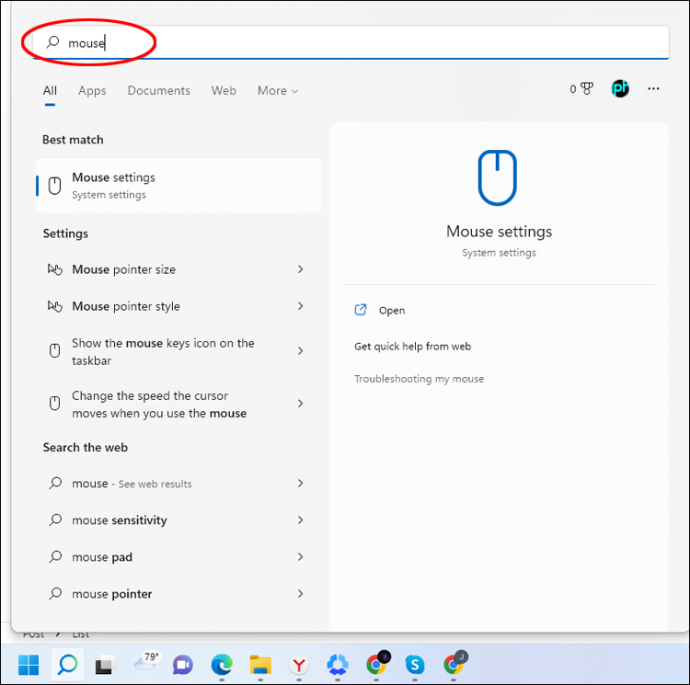
- Napsauta hakutuloksissa näkyvää 'Hiiri' -linkkiä.
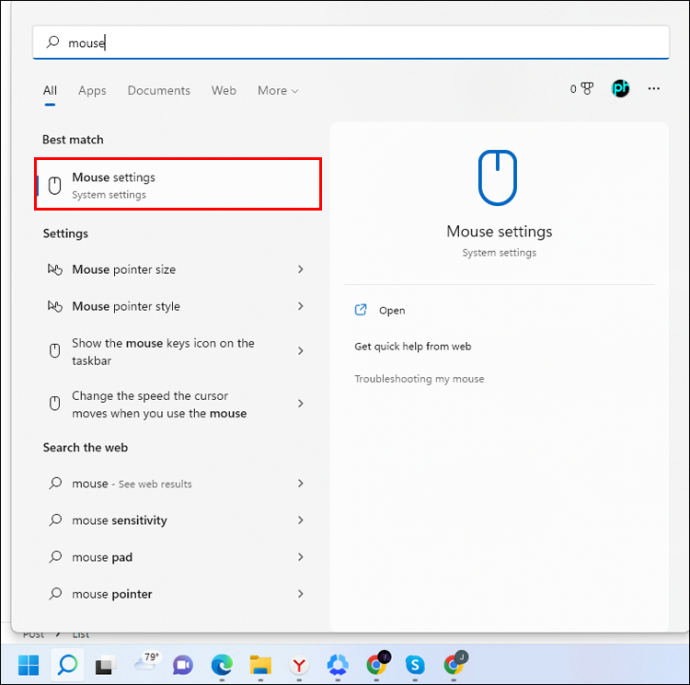
- Siirry 'Laitteisto'-välilehteen.
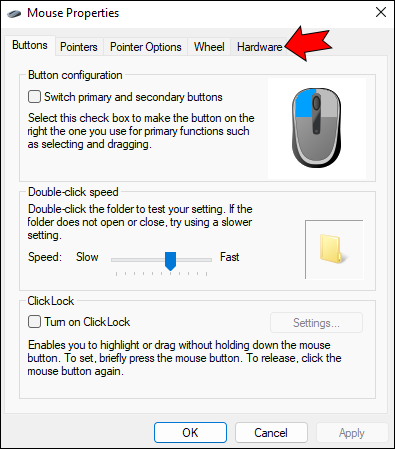
- Valitse hiiri laiteluettelosta ja napsauta 'Ominaisuudet' -painiketta.
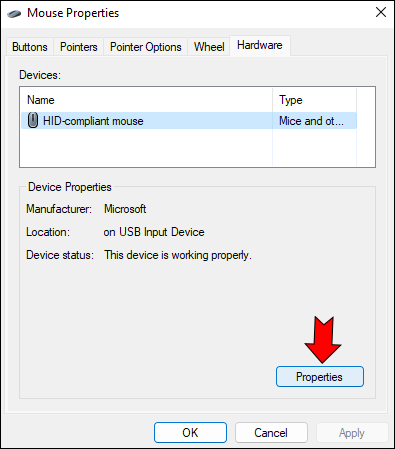
- Napsauta 'Virranhallinta'.

- Poista valinta ruudusta 'Salli tämän laitteen herättää tietokone'.

- Napsauta 'OK'-painiketta.

Sinun pitäisi nyt huomata, että hiiri ei voi enää herättää tietokonettasi lepotilasta.
Kuinka estää kosketuslevyä herättämästä Windowsia Laitehallinnan kautta
Osoitinlaitteiden osalta on kaksi pääryhmää: hiiren käyttäjät ja kosketuslevyn käyttäjät.
Hiiren käyttäjät arvostavat hiiren tarjoamaa tarkkuutta, etenkin kun on kyse tehtävistä, kuten graafinen suunnittelu tai pelaaminen. Heidän mielestään on myös mukavampaa käyttää pitkiä aikoja. Kosketuslevyn käyttäjät puolestaan arvostavat sen kompaktisuutta ja kannettavuutta. Niitä on myös helpompi käyttää kannettavien tietokoneiden kanssa, koska ne eivät vaadi lisäpintaa.
Mutta pääasia on, että molemmat laitteet toimivat samalla tavalla ja oletuksena on suunniteltu auttamaan sinua poistamaan lepotilasta ja jatkamaan työtäsi nopeasti sen sijaan, että käynnistät tietokoneen uudelleen sammutuksen jälkeen.
Jos et halua, että kosketuslevysi herättää Windowsin, kun harjaat sitä vahingossa kämmenelläsi, voit korjata tämän ongelman muuttamalla sen asetuksia Laitehallinnassa.
Tehdä tämä:
- Avaa Laitehallinta painamalla 'Windows + X' ja napsauttamalla 'Laitehallinta'.
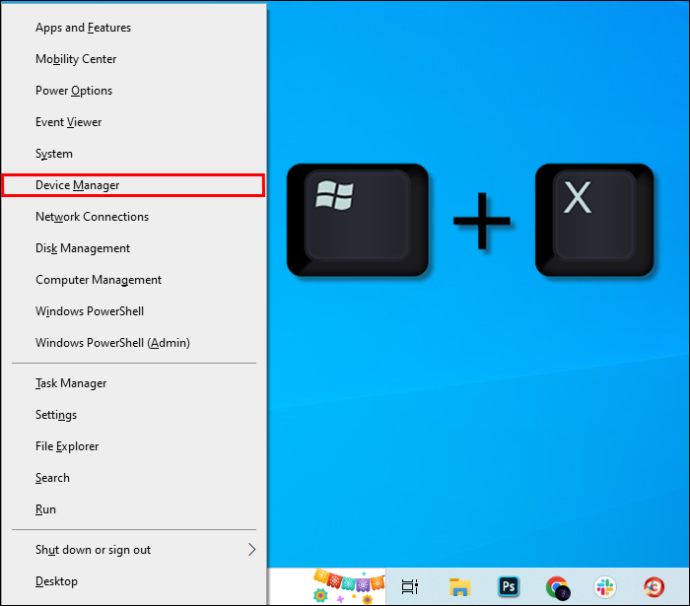
- Etsi kosketuslevy laiteluettelosta ja kaksoisnapsauta sitä avataksesi sen Ominaisuudet-ikkunan.

- Siirry 'Virranhallinta'-välilehteen ja poista valinta ruudusta 'Salli tämän laitteen herättää tietokone'.

Estä vahingossa tapahtuvat heräämiset Windows-tietokoneellasi
Jos olet kyllästynyt siihen, että tietokone herää lepotilasta aina, kun harjaat hiirtä vahingossa, käytä yllä olevia temppuja hiiren tietyn toiminnon poistamiseen muuttamatta sen muita ominaisuuksia.
voitko käyttää kik kannettavalla tietokoneella
Muista kuitenkin, että näppäimistö, kosketuslevy ja virtapainike voivat myös keskeyttää lepotilan, joten sinun pitäisi luultavasti myös poistaa ne käytöstä.
Oletko yrittänyt poistaa hiiren herätysominaisuuden käytöstä jollakin tässä artikkelissa käsitellyistä tavoista? Miten se meni?
Kerro meille kommenteissa.






![Paikallisten kanavien saaminen Amazon Fire TV -tikkuille [tammikuu 2021]](https://www.macspots.com/img/streaming-devices/10/how-get-local-channels-an-amazon-fire-tv-stick.jpg)


